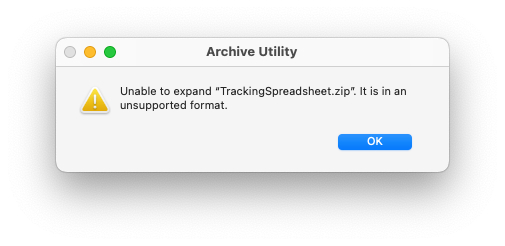"Estou usando MacOS, mas não consigo extrair o arquivo zip corretamente. Eu quero saber por que e o que fazer a respeito", talvez você esteja se perguntando.
Se você estiver usando um Mac, pode ter problemas com arquivos zip que não podem ser descompactados corretamente. Neste artigo, explicaremos porque os arquivos zip não podem ser extraídos corretamente e como lidar com isso em um Mac, portanto, consulte este artigo.
Parte 1:Quais São os Tipos de Arquivos Compactados?
Formatos de Arquivo Compactados
Cada arquivo comprimido tem suas próprias características.
zip
Por exemplo, quando você tenta compactar arquivos em Mac ou Windows, o padrão é zip, portanto é o mais utilizado. Também é frequentemente utilizado no exterior, por isso é recomendado quando se comunica com pessoas de outros países.
Entretanto, há condições para compressão, e arquivos maiores que 4 GB e arquivos que são comprimidos a mais de 2 GB não podem ser comprimidos, portanto, arquivos com tamanhos grandes não podem ser manuseados.
rar
A compressão e descompressão não podem ser realizadas como padrão, portanto, a instalação de software especial é necessária. Como a taxa de compressão é alta, é recomendada quando se deseja comprimir o máximo possível. Também pode manusear arquivos grandes, pois podem ser comprimidos em seções.
7z
Suporta arquivos de até 16EB (EB é a próxima unidade após GB, TB e PB), e portanto basicamente qualquer capacidade de tamanho pode ser comprimida e descomprimida. Em Mac e Windows, entretanto, é necessário um software especializado.
LZH
LZH é caracterizado por sua velocidade de compressão e descompressão; pode ser descomprimido como padrão no Windows, mas no Mac é necessário instalar um software dedicado.
- …
Parte 2: Explicação Sobre o Erro ao Tentar Descompactar um Arquivo ZIP em um Mac
Quando um arquivo zip não pode ser extraído em um Mac, o erro 22 ou similar pode ser exibido. A causa do erro varia de acordo com o número do erro, por isso recomendamos pesquisar o número do erro na Internet. As causas e soluções são descritas abaixo, portanto, favor verificar os itens que correspondem à causa do erro.
Parte 3: O Arquivo Zip Não Pode Ser Descompactado no Mac OS; Por Quê? Causas e Soluções
Causa 1: O Arquivo Está Corrompido.
- Solução ①:Baixar o arquivo novamente.
Se o arquivo atual parecer estar corrompido, primeiro tente baixá-lo novamente.
- Solução ②:Restaurar o arquivo comprimido danificado usando um software de recuperação de dados.
Os arquivos compactados corrompidos podem ser restaurados utilizando um software de recuperação de dados. Em particular, se você usar o software 4DDiG Data Recovery, é tão fácil que mesmo pessoas sem conhecimento de computadores podem recuperar os arquivos.
Esta seção explica como restaurar arquivos compactados danificados usando o "4DDiG".
-
Instale o "4DDiG" a partir do site oficial e lance o software.
Download GrátisPara PC
Download Seguro
Download GrátisPara MAC
Download Seguro
Selecione o disco rígido com os arquivos que você deseja recuperar e clique em "Escanear".
![selecionar um local no 4ddig do mac]()
Verifique os arquivos que você deseja recuperar e clique em "Recuperar". Se você quiser encontrar um arquivo zip, por exemplo, você pode encontrar facilmente o arquivo usando o campo de busca e procurando por ".zip".
![escanear arquivos no 4ddig do mac]()
Selecione o local que você deseja restaurar. Se você selecionar o mesmo local que antes, não será possível salvar o arquivo com sucesso, portanto, certifique-se de selecionar um local diferente. Recomendamos escolher "Desktop", que salva para a tela do desktop.
![recuperar arquivos do 4ggid do mac]()
Causa 2: Arquivo Acima do Limite de Capacidade.
Há um limite para a capacidade dos arquivos compactados que o MacOS pode descomprimir por padrão; a incapacidade de descomprimir um arquivo zip pode ser devido ao arquivo ser maior que o limite
- Solução:Utilize software de compressão/descompressão que suporte arquivos grandes.
Você pode resolver este problema usando um software de compressão/descompressão que suporta arquivos grandes. Software livre como o "7-zip" está disponível, portanto é recomendável instalá-lo e experimentá-lo.
Causa 3: O Texto é Embaralhado Quando Visto de um Mac Devido à Compressão no Windows
A compressão no Windows pode resultar em caracteres embaralhados quando visto de um Mac, e o arquivo zip pode não ser capaz de ser aberto normalmente. Basicamente, Windows e Mac são compatíveis, mas às vezes podem ocorrer caracteres falsificados ou outros erros.
- Solução ①:Use outro software de descompactação
O uso de um software especializado de descompactação em vez da descompactação padrão pode resolver o problema.
Oka Unarchiver
Oka Unarchiver permite a compressão e descompressão em algumas etapas simples.
O Unarchiver
O Unarchiver suporta mais de 40 formatos de compressão, portanto basicamente qualquer arquivo pode ser comprimido e descomprimido.
- Solução ②:Use o comando Terminal
A entrada de comandos no "Terminal" genuíno do aplicativo MacOS pode resolver o problema.
- Mova o arquivo relevante para a tela da área de trabalho.
- Lance o "Terminal".
- Escreva "$unzip zip [caminho/do/arquivo.zip]" e dê enter. Clique com o botão direito do mouse no arquivo zip relevante, pressione a tecla de opção e clique em "Copiar Caminho", que lhe dirá o caminho do arquivo.
Parte 4:Resumo
O acima exposto explica por que um arquivo zip não pode ser extraído com sucesso em um Mac, e o que fazer a respeito.
Há várias razões pelas quais os arquivos zip não podem ser extraídos corretamente, tais como corrupção de arquivos, limitações de capacidade e os efeitos da compressão no Windows. Por exemplo, se o arquivo estiver corrompido, há diferentes maneiras de lidar com o problema, como recarregar ou usar um software de restauração, dependendo da causa, portanto, tente esses métodos.
Para restaurar arquivos compactados corrompidos, também é recomendado o uso de software 4DDiG. Mesmo pessoas sem conhecimento de informática podem facilmente restaurar os arquivos, portanto, experimente.